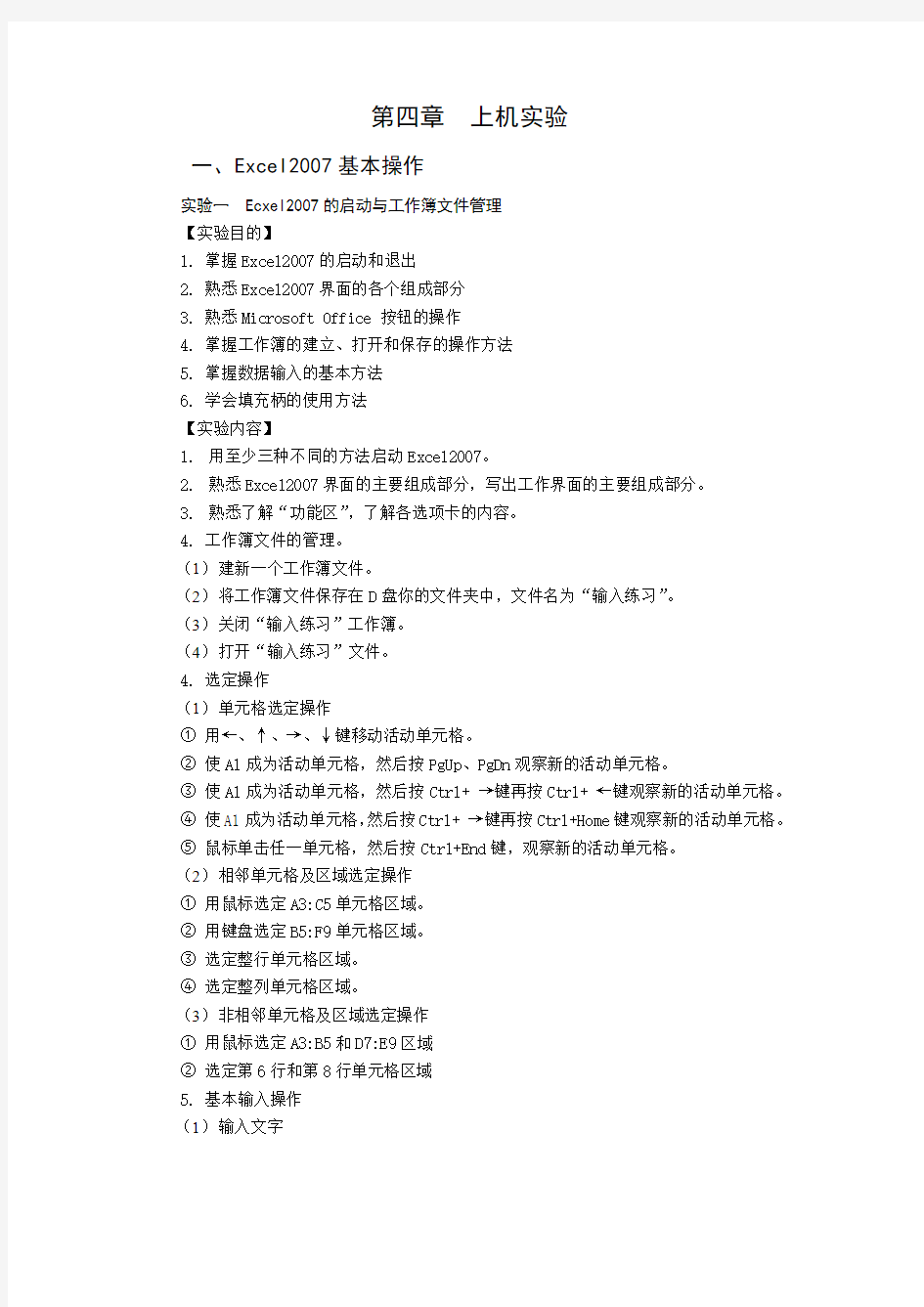
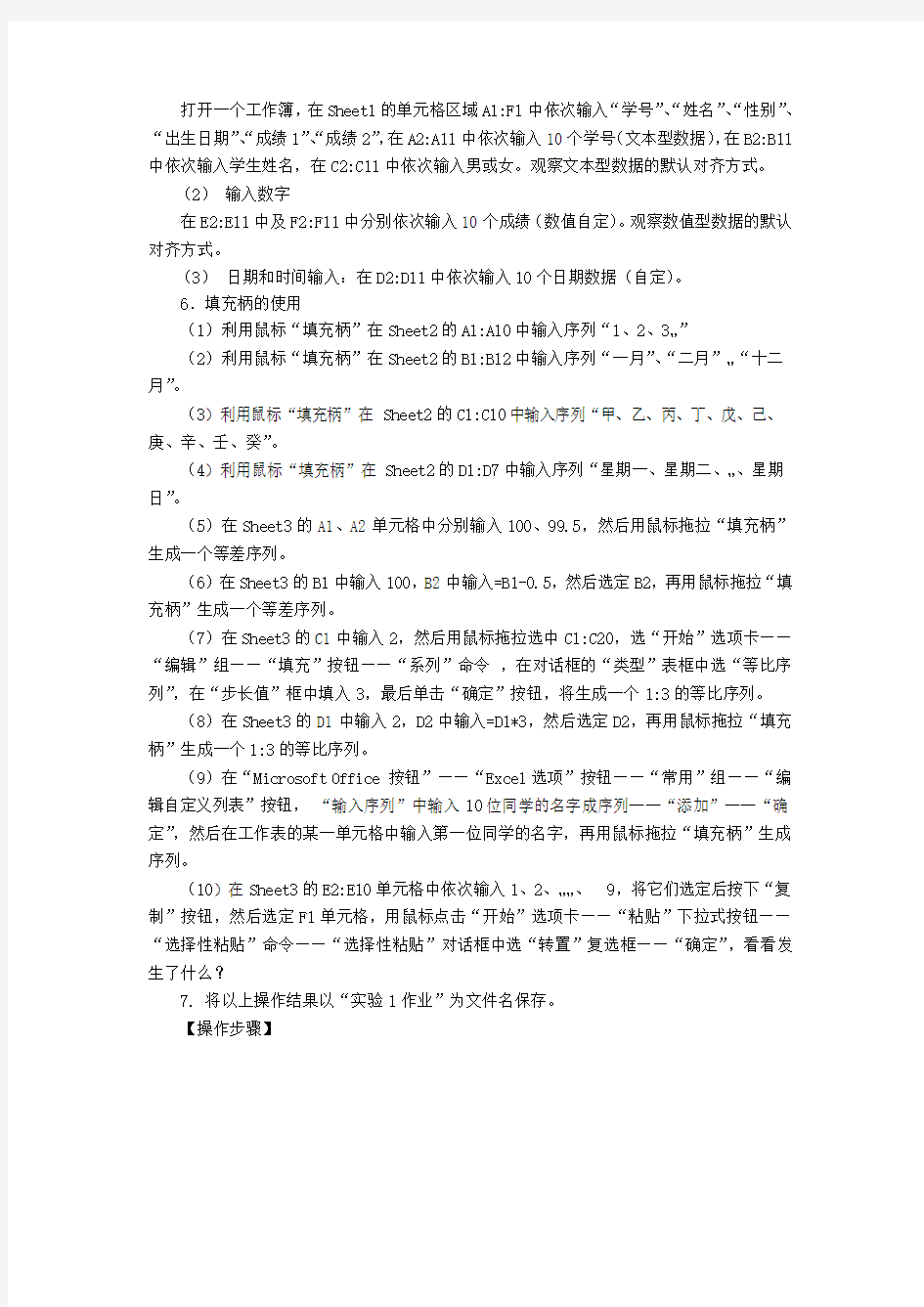
第四章上机实验
一、Excel2007基本操作
实验一Ecxel2007的启动与工作簿文件管理
【实验目的】
1. 掌握Excel2007的启动和退出
2. 熟悉Excel2007界面的各个组成部分
3. 熟悉Microsoft Office 按钮的操作
4. 掌握工作簿的建立、打开和保存的操作方法
5. 掌握数据输入的基本方法
6. 学会填充柄的使用方法
【实验内容】
1.用至少三种不同的方法启动Excel2007。
2.熟悉Excel2007界面的主要组成部分,写出工作界面的主要组成部分。
3.熟悉了解“功能区”,了解各选项卡的内容。
4. 工作簿文件的管理。
(1)建新一个工作簿文件。
(2)将工作簿文件保存在D盘你的文件夹中,文件名为“输入练习”。
(3)关闭“输入练习”工作簿。
(4)打开“输入练习”文件。
4. 选定操作
(1)单元格选定操作
①用←、↑、→、↓键移动活动单元格。
②使A1成为活动单元格,然后按PgUp、PgDn观察新的活动单元格。
③使A1成为活动单元格,然后按Ctrl+ →键再按Ctrl+ ←键观察新的活动单元格。
④使A1成为活动单元格,然后按Ctrl+ →键再按Ctrl+Home键观察新的活动单元格。
⑤鼠标单击任一单元格,然后按Ctrl+End键,观察新的活动单元格。
(2)相邻单元格及区域选定操作
①用鼠标选定A3:C5单元格区域。
②用键盘选定B5:F9单元格区域。
③选定整行单元格区域。
④选定整列单元格区域。
(3)非相邻单元格及区域选定操作
①用鼠标选定A3:B5和D7:E9区域
②选定第6行和第8行单元格区域
5. 基本输入操作
(1)输入文字
打开一个工作簿,在Sheet1的单元格区域A1:F1中依次输入“学号”、“姓名”、“性别”、“出生日期”、“成绩1”、“成绩2”,在A2:A11中依次输入10个学号(文本型数据),在B2:B11中依次输入学生姓名,在C2:C11中依次输入男或女。观察文本型数据的默认对齐方式。
(2)输入数字
在E2:E11中及F2:F11中分别依次输入10个成绩(数值自定)。观察数值型数据的默认对齐方式。
(3)日期和时间输入:在D2:D11中依次输入10个日期数据(自定)。
6.填充柄的使用
(1)利用鼠标“填充柄”在Sheet2的A1:A10中输入序列“1、2、3…”
(2)利用鼠标“填充柄”在Sheet2的B1:B12中输入序列“一月”、“二月”…“十二月”。
(3)利用鼠标“填充柄”在Sheet2的C1:C10中输入序列“甲、乙、丙、丁、戊、己、庚、辛、壬、癸”。
(4)利用鼠标“填充柄”在Sheet2的D1:D7中输入序列“星期一、星期二、…、星期日”。
(5)在Sheet3的A1、A2单元格中分别输入100、99.5,然后用鼠标拖拉“填充柄”生成一个等差序列。
(6)在Sheet3的B1中输入100,B2中输入=B1-0.5,然后选定B2,再用鼠标拖拉“填充柄”生成一个等差序列。
(7)在Sheet3的C1中输入2,然后用鼠标拖拉选中C1:C20,选“开始”选项卡——“编辑”组——“填充”按钮——“系列”命令,在对话框的“类型”表框中选“等比序列”,在“步长值”框中填入3,最后单击“确定”按钮,将生成一个1:3的等比序列。
(8)在Sheet3的D1中输入2,D2中输入=D1*3,然后选定D2,再用鼠标拖拉“填充柄”生成一个1:3的等比序列。
(9)在“Microsoft Office 按钮”——“Excel选项”按钮——“常用”组——“编辑自定义列表”按钮,“输入序列”中输入10位同学的名字成序列——“添加”——“确定”,然后在工作表的某一单元格中输入第一位同学的名字,再用鼠标拖拉“填充柄”生成序列。
(10)在Sheet3的E2:E10单元格中依次输入1、2、……、9,将它们选定后按下“复制”按钮,然后选定F1单元格,用鼠标点击“开始”选项卡——“粘贴”下拉式按钮——“选择性粘贴”命令——“选择性粘贴”对话框中选“转置”复选框——“确定”,看看发生了什么?
7. 将以上操作结果以“实验1作业”为文件名保存。
【操作步骤】
实验二数据输入和编辑练习
【实验目的】
1. 掌握各种类型数据的输入和编辑方法
2. 掌握数据的移动和复制方法
3. 掌握单元格、行、列的插入方法
4. 掌握字体、字号、字型、居中对齐的设置方法
5. 掌握各种边框的设计方法
【实验内容】
1.建立一个新的工作簿,在工作簿的Sheet1中输入如图4-15的数据。
图4-15 Sheet1中输入的初始数据
2. 在Sheet1的“专项”右侧插入三列,输入“跳高”、“跳远”、“百米跑”及相应数据(数据自定)。然后将所有内容复制到Sheet2、Sheet3中。
3. 将“姓名”一列的数据导入到“自定义序列”中。
4. 在Sheet2中删除B列内容,然后在B1中输入“姓名”,在B2中输入“李阳”,利用鼠标填充柄的功能自动输入姓名一列的数据。
5. 把Sheet1“出生地”列中的“广州”全部替换为“广东”。
6. 把Sheet1中的表格加上外围粗、内部细的边框。
7. 把Sheet1中表格的数据复制到Sheet3中后去掉边框。
8. 插入工作表Sheet4,利用鼠标填充柄的功能在Sheet4的A列输入2010,2009, (2000)
9. 把Sheet4中利用“填充”功能在B列中输入10000以内的1、3、9、27、81、243…
(等比序列,3倍递增)数据。
10. 在Sheet4中,利用“填充”功能在C列中输入500、250、125、62.5、…(等比序列,0.5倍递减)数据。
11.在Sheet4中,从A24单元格开始,在行的方向填充1~20000之内的数据序列1,5,25,125…。
12.在自定义序列中依次添加竞技体院、教育学院、武术学院、运动人体科学学院、管理学院。在Sheet4的D1中输入“竞技体院”,然后利用鼠标填充柄的功能依次输入其他学院。
13.删除工作表Sheet2,然后将工作表标签区的工作表名Sheet1、Sheet3、Sheet4 分别更名为“基本数据”、“格式”和“自动填充”。
14. 将操作结果以“实验2作业”为文件名保存。
【操作步骤】
实验三数据传输、格式设置
【实验目的】
1. 熟悉单元格、行、列的插入和删除操作
2. 熟悉单元格、行、列的移动和复制操作
3. 表格边框和底纹的设置
4. 数据的格式设置
5. 数据的条件格式设置
【实验内容】
1.在Sheet1中从单元格A1开始输入如图4-16中的数据(也可以由前面已有表中的数据复制生成)。
2.在列标题行上面插入一行,输入“学生基本情况表”,合并居中(在“对齐方式”
图4-16 基本数据
3. 在编号为10的记录前插入一条记录(编号为15,其他内容自定)。
4. 将编号为14的记录从表中删除(包括这一行单元格)。
5. 依次选定表中的列标题、编号为1~3、 5~8、 11~13号记录的全部内容,一次复制到Sheet2中从A1开始的单元格中。
6. 在Sheet2中复制好的内容中,选定姓名是“刘静”、“肖一波”、“孙丛雅”和“凌天啸”的记录的全部内容,将之依次移动到Sheet3中从A1开始的单元格中。
7. 将Sheet1中的“姓名”、“出生地”和“专项”列下的数据复制到Sheet3中。
8.在Sheet3中“专项”列右侧分别插入“英语”、“数学”、“计算机”3列数据,输入的3门成绩数值自定。
9. 将Sheet2中的表格设置蓝色、双线的外围边框,粉红色、单线的内部框线。
10. 将Sheet2中的第一行设置为绿色底纹、黄色斜线图案。
11. 将Sheet2中的日期更换为形如“二○一○年五月十二日”的格式形式。
12. 把Sheet3中“英语”一列的成绩大于或等于85的数据设置为红色。
13. 把Sheet3中“数学”一列的成绩>=85的数据设置为蓝色、加粗,<60的成绩设置为红色、斜体,成绩>=60且<85的数据设置为绿色。
14. 将Sheet3中的表格行高设置为24,表格中的文本设置为逆时针方向倾斜10度。
15.在Sheet3中的表格设置一个图像背景。
16. 将操作结果以“实验3作业”为文件名保存。
【操作步骤】
二、公式和函数的使用
实验四公式与函数练习
【实验目的】
1. 掌握公式和函数的输入方法
2. 熟练掌握average(平均函数)、sum(求和函数)、max(最大值函数)、min(最小
值函数)、rank(排名次函数)、sumif(条件求和函数)、countif(条件计数函数)等的应用方法
3. 熟悉条件格式的应用
【实验内容】
1.在Sheet1中从A1开始输入如图4-17所示的数据(也可以用前面已有的数据复制
组合生成)。
图4-17 基础数据
2.在单元格F1、G1、H1中分别输入“平均成绩”、“总成绩”和“名次”,在B16、B17、B18中分别输入“平均成绩”、“最好成绩”、“最差成绩”。
3. 用AVERAGE函数和SUM函数分别求出每个记录的平均成绩和总成绩。
4. 用AVERAGE函数、MAX函数、MIN函数分别求出每门课程的平均成绩、最好成绩、最差成绩。
5. 用RANK函数根据每个学生的平均成绩从高到低排列出名次来(可先自己参照书本内容做一次,课堂讨论之后再做一次)。
6. 用条件格式把每个学生的平均成绩>85的数据用红色表示出来。
7. 在“姓名”列右侧插入一列“性别”,为每个学生填写性别值。
8. 把“平均成绩”和“总成绩”两列数据复制到Sheet2中(如果出现问题,再次操作时,选定“姓名”、“平均成绩”和“总成绩”三列数据复制到Sheet2中,看看有什么变化?)。
9. 将Sheet1中的全部内容复制到Sheet3中A1开始的单元格中。
10. 在Sheet3的C19单元格中输入“女生成绩和”,在D19~F19中用SUMIF函数分别求出女生“田径”、“武术”和“足球”的成绩总和。
11. 在Sheet3的B20单元格中输入“男生人数”,在C20中用COUNTIF函数求出男生人数。
12. 在Sheet3的B21单元格中输入“>=80”,在C21中用COUNTIF函数统计考试成绩大于等于80的数目。
13. 在Sheet3的B22单元格中输入“标准差”,在D22~F22用STDEVP函数统计一下3门成绩的标准差。
14. 插入Sheet4,将Sheet3中的“姓名”列和“总成绩”列复制到Sheet4的A1开始的单元格中,在C1单元格中输入“名次”,在C列中用RANK函数求出每位学生“总成绩”的排列名次。
15.将操作结果以“实验4作业”为文件名保存。
【操作步骤】
实验五 IF函数和逻辑函数的应用
【实验目的】
1. 熟练掌握IF函数和IF函数嵌套的应用
2. 熟练掌握逻辑函数AND与OR的应用
【实验内容】
1.新建一个工作簿,将图4-17中A~E列数据复制到Sheet1中,然后在F1、G1分别输入“总分”和“平均分”,如图4-18所示。
图4-18 基础数据
2. 用SUM函数和AVRAGE函数分别求出各个记录中3门成绩的总分和平均分,在“平均分”的右侧的H1~K1中分别输入“成绩评估1”、“成绩评估2”、“成绩评估3”和“成绩评估4”。
3. 利用IF函数对各个记录在H列中按平均成绩进行评估:平均成绩大于等于86为“优秀”,否则为“一般”。
4. 利用IF函数对各个记录在I列中按平均成绩进行评估:平均成绩大于等于86为“优秀”,
否则小于86且大于等于76为“良好”,否则小于76且大于等于60为“及格”,否则为“不及格”。
5*. 利用IF函数、逻辑函数或MIN函数对三门课程的成绩在J列中进行评估:如果某记录中三门课程的成绩都大于等于86,评估为“优秀”,否则为“一般”。
【操作提示】可以用下面三种方法
方法1:利用MIN函数判断
=IF(MIN(C2:E2)>=86,"优秀","一般")
方法2:利用IF函数嵌套
=IF(C2>=86,(IF(D2>=86,(IF(E2>=86, "优秀","一般")),"一般"),"一般");
方法3:利用逻辑函数AND
=IF(AND(C2>=86,D2>=86,E2>=86),"优秀","一般")
6. 利用IF函数、逻辑函数对三门课程的成绩在K列中进行评估:如果某记录中三门课程的成绩都大于等于86或其中至少1门课程成绩大于90,评估为“优秀”,否则为“一般”。
【操作提示】
=IF(AND(C2>=86,D2>=86,E2>=86),"优秀",(IF(OR(C2>90,D2>90,E2>90),"优秀","一般")))
7. 将操作结果以“实验5作业”为文件名保存。
【操作步骤】
实验六相对引用与绝对引用
【实验目的】
1. 熟练掌握绝对引用、相对引用和混合引用的概念和使用
2. 熟练掌握区域运算、联合运算、交叉运算的概念和使用
3. 复习IF函数的使用
【实验内容】
1.在sheet1中输入如图4-19所示数据(也可以用前面已有的数据复制组合生成)。
图4-19 基本数据
2. 根据下列公式(欧洲运动员选材公式)在F列求出男、女生的标准体重。
男生标准体重 =(身高-105)
女生标准体重 =(身高-100)
【操作提示】在F2单元格中利用IF函数求出每个学生的标准体重,如下所示:
=IF(C2="女",D2-100,D2-105)
3. 在单元格G1中输入“是否超标”,如果体重超过标准体重在对应的G列中填充“超标”否则输入“正常”。
4. 在Sheet2中输入数据,如图4-20所示。通过对区域B4:E5、C2:D7的合并计算,掌握区域运算、联合运算和交叉运算的方法。
图4-20 引用运算
(1)在G2单元格中进行区域运算:求出全部16个单元格中数的累加和(用“:”分隔)。
在G2单元格中的表达式为:。
(2)在G3单元格中进行联合运算:求出B4:E5中8个单元格和C2:D7中12个单元格共20个单元格中数的累加和(用“,”分隔)。
在G3单元格中的表达式为:。
(3)单元格中进行交叉运算:求出B4:E5与C2:D7相交的区域(C4:D5)中4个单元格的数的累加和(用空格分隔)。
在G4单元格中的表达式为:。
5. 在sheet3中的A列从A2:A10分别输入数据1、2、3、…8、9,在B1:J1中分别输入1、2、…、9,在B2:J10区域中利用相对引用和鼠标填充柄的功能生成九九乘法表。如图4-21所示。
在B2单元格中输入的表达式为:。
图4-21 九九乘法表示意图
6. 将操作结果以“实验6作业”为文件名保存。
【操作步骤】
三、数据图表化
实验七图表
【实验目的】
1.掌握柱形图的建立方法
2.掌握饼形图的建立方法
3.掌握嵌入图表和独立图表的建立方法
4.掌握单元格区域的命名方法
5.复习求和的各种方法
6.复习表格格式的设置方法
【实验内容】
图表制作一
1. 在Sheet1中输入或复制如图4-22所示的数据(也可以用前面已有的数据复制组合生成)
图4-22 输入初始数据
2. 在Sheet1中,选定“姓名”、“田径”两列的前5条记录,用“柱形图”图表显示。要求“姓名”在X轴(水平)上,而成绩由Y轴(垂直)表示。此图表作为1号图。
3. 在Sheet2中,选定“姓名”、“武术”、“足球”三列的前5条记录,做一“数据点折线图”。要求“姓名”在X轴上,而两门成绩由Y轴(垂直)表示。Y轴的刻度最小值为40,主要刻度单位为5,此图表作为2号图。
4.在Sheet3中,用前5条记录、4门成绩生成一张三维簇状柱形图,要求标题为“学生成绩图表”,背景墙填充效果为:“预设颜色:熊熊火焰、类型:线性、方向:线性向左、角度:2600”,此图作为3号图,如图4-23所示。
【生成三维簇状柱形图操作提示】“插入”选项卡——“图表”组——“柱形图”下拉式按钮——“柱形图”列表框——“三维簇状柱形图”。
【背景墙填充操作提示】鼠标指向背景墙单击右键——“设置背景墙格式”——“填充”——“渐变填充”——“预设颜色:熊熊火焰、类型:线性、方向:线性向左、角度:2600”。
图 4-23 三维簇状柱形效果图
5. 在1号图的上方添加标题“田径成绩柱形图”。
6. 在2号图中折线点上标出对应的数值(提示:鼠标指向折线点单击右键,在快捷菜单中选“添加数据标签”。
7.在3号图中将三维簇状柱形图的系列间距、间距宽度分别调整为350%、300%(提示:鼠标指向图表区单击右键,在快捷菜单中选“设置数据系列格式”——“系列选项”)。
8.在3号图中删除“刘静”的数据序列(提示:删除相应的数据记录)。
9. 将操作结果以“实验7作业图表制作一”为文件名保存。
图表制作二
1.在Sheet1中从A列开始输入某软件公司下属各子公司商品销售额数据,如图4-24
所示:
图4-24 输入初始数据
2.求出SYSTEM、INTERNET各自的销售总额(可使用SUM函数)。
3.求出各子公司的销售额在销售总额中所占的百分比(SYSTEM、INTERNET各自求),用公式求出,再单击显示为百分比形式后,显示在相应的“百分比”列。
4.将表中A列数据设置为蓝底红字,分别把两列销售额和两列百分比数据设置为你喜欢的前景色、背景色。
5.选定A、B、D列数据(不包括“总额”行),用“折线图”显示这些数据。
6.选定A列、C列,用饼图比较百分比的多少,要求自定义图表格式。
7.选定A列、E列,用饼图比较百分比的多少,要求自定义图表格式。
8. 将“INTERNET”的销售额及百分比数据制作成一张分离型三维饼图,为每个数据添加“销售额及百分比”的数据标志,标题设置为“INTERNET销售额及百分比图”。如图4-25所示。
图4-25 饼图效果
9.将操作结果以“实验7作业图表制作二”为文件名保存。
【操作步骤】
四、数据管理
实验八数据列表中数据的排序与自动筛选
【实验目的】
1.掌握数据的排序方法
2.掌握数据列表的自动筛选、高级筛选操作
【实验内容】
1. 在Sheet1中输入如图4-26所示的数据列表数据。
图 4-26 输入的初始数据
2. 排序、自动筛选的操作
(1)求出每个记录的的“总分”、“平均分”和总分的“名次”。并将Sheet1的全部数据复制到 Sheet2、Sheet3和Sheet4中。
(2)在Sheet1中,利用“数据”选项卡中“排序和筛选”组中的“降序”按钮,对数据列表的记录按总分从大到小进行排序。
(3)在Sheet2中,按多个关键字排序,依次按“语文”、“数学”、“计算机”“主要关键字”、“次要关键字”和“次要关键字”进行降序排序。
(4)在Sheet3中,按性别排序,女同学在前,男同学在后,性别相同的按总分降序顺
序排列。
(5)利用“自动筛选”功能,在Sheet4中作下列操作:
A. 在数据列表中选出所有男生的记录。
B. 在数据列表中选出所有男生且数学成绩在90分以上的记录。
C. 显示全部记录,选出语文成绩前三名的记录。
D. 显示全部记录,选出计算机成绩前十名的记录。
E. 显示全部记录,选出英语成绩大于等于86分或小于60分的记录。
(6)将操作结果以“实验8作业”为文件名保存。
【操作步骤】
实验九数据列表中数据的高级筛选
【实验目的】
1.掌握条件区域的设置功能
2.掌握数据列表的高级筛选操作方法
【实验内容】
1.高级筛选中使用的条件区域如何设置
使用“高级筛选”时需要一个“条件区域”,条件区域包括两个部分:标题行(也称字段名);一行或多行的条件行。
设置一个条件区域的操作步骤如下:
第1步在数据列表数据区的下面空白区域的第一行输入字段名作为条件名行,最好把数据列表的字段名整行内容都复制过来,以免输入时因大小写或有多余的空格而造成不一致。
第2步在字段名的下行开始输入条件。
在条件区域的同一行上输入所有条件,表示筛选时使用的是“与”关系,如果将条件输入到不同行的,表示筛选时时使用的是“或”关系。例如下表中四项体育测试成绩要求的条件中,第一项(200米跑)和第二项(折返跑)是“与”关系,第三项(引体向上)和第四项(立定跳远)是“与”关系,但第一、二项和第三、四项之间是“或”关系。
2.高级筛选的操作
(1)将图4-23所示的初始数据复制到新建工作簿的Sheet1、Sheet2、Sheet3、Sheet4、
Sheet5和Sheet6中。
(2)在Sheet1中,使用“高级筛选”命令筛选出满足“语文>80且数学>85”条件的全部记录。
(3)在Sheet2中,使用“高级筛选”命令筛选出满足“语文>85且数学>85或语文>85且计算机>85”条件的全部记录。
(4)在Sheet3中,使用“高级筛选”命令筛选出满足“语文+数学+英语>=235”条件的全部记录。
(5)在Sheet4中,使用“高级筛选”命令筛选出满足“四门成绩中至少有一门>92”条件的全部记录
(6)在Sheet5中,使用“高级筛选”命令筛选出女生、并且数学>=85或英语>=85的记录。
(7)在Sheet6中,使用“高级筛选”命令筛选出女生、英语>=85或者男生、数学>=90的记录。
(8)将操作结果以“实验9作业”为文件名保存。
【操作步骤】
实验十数据库函数的应用
【实验目的】
1. 熟悉和掌握数据库函数的操作和应用
2. 熟悉掌握条件区域的设置和应用
【实验内容】
1.在Sheet1从A1单元格开始,输入下列前15行的数据(也可以用前面已有的数据复制组合生成),如图4-27所示。
图 4-27 数据库初始数据与处理结果
2. 在条件区域A17:A18中输入性别、男,在条件区域B17:B18中输入性别、女。在C17:C24中分别输入:男生人数、女生人数、男生最好成绩、女生最好成绩、男生平均成绩、女生平均成绩、男生总成绩、女生总成绩。
3. 在D17:D18中,用DCOUNTA函数分别求出男生和女生人数。
4. 在D19:D20中,用DMAX函数分别求出男生和女生各门课程的最好分数。
5. 在D21:D22中,用DAVERAGE函数分别求出男生和女生各门课程的平均分,保留1位小数。
6. 在D23:D24中,用DSUM函数求出求出男生和女生各科考试的总成绩。
7. 将操作结果以“实验10作业”为文件名保存。
【操作步骤】
实验十一数据列表的分类汇总及数据透视表
【实验目的】
1.掌握数据分类汇总的方法
2.了解数据透视表的操作
【实验内容】
1.新建一个工作簿,在Sheet1中输入如下初始数据,如图4-28所示。
图 4-28 初始数据
2.将Sheet1的初始数据复制到Sheet2、Sheet3、Sheet4、Sheet5和Sheet6中。
3.在Sheet2中,按性别分类,求出男生和女生人数。
4.在Sheet3中,按代表队分类,求出4门成绩的平均值,保留1位小数。
5.在Sheet4中,按性别分两次求出男生和女生4门成绩的最大值、最小值。
6.在Sheet5中,按专项求出4门成绩的标准偏差值,保留2位小数。
7.通过Sheet6,做数据透视操作:按性别求出各门成绩的平均值。
8.通过Sheet6,做数据透视操作:按代表队求出田径的最高分和球类的最低分。
9.通过Sheet6,做数据透视操作:按专项、性别求出体操的最高分和最低分。
10.通过Sheet6,做数据透视操作:以性别做“列字段”,专项做“行字段”,姓名做“数据项”,代表队做“页字段”,求出按代表队、按性别、按专项的人数统计。
11. 将操作结果以“实验11作业”为文件名保存。
【操作步骤】
五、综合练习
实验十二综合练习1
【实验目的】
1. 掌握工作表窗口的拆分和冻结的方法。
2. 掌握工作表、工作表的行和列的隐藏方法。
3. 复习工作表数据的操作
4.对数据作筛选和分类汇总,并将结果数据做各种图表
【实验内容】
1.按图4-29的格式输入数据。(表标题黑体、16磅、居中,列标题仿宋、14磅、淡蓝色底纹,所有数据居中对齐,细实线边框)
图4-29 销售报表
2. 求出每人的销售额。
3. 练习将工作表隐藏和恢复的操作。
4. 将“单价”列的数据隐藏起来。
5. 把区域E2:H12的数据复制到工作表sheet2的A1:D11单元格区域中。观察隐藏列在复制区域中是否恢复显示。
6. 把区域A2:H12的数据复制到工作表sheet3和sheet4中,将sheet3更名为数据分析。在sheet3中按部门和编号升序排列数据。
7. 利用自动筛选,选出网络部、微机部销售额大于等于50000的记录。筛选结果保存在“自动筛选结果”区域。参见图4-30。
8. 利用高级筛选,选出微机部门销售数量大于2的记录。筛选结果保存在“高级筛选结果”区域。参见图4-30。
图4-30筛选结果示意图
9. 在sheet4中根据部门进行分类汇总,求出每个部门的总销售额。
10. 根据9题中得到的各部门总销售额,选部门和销售额的分类汇总数据,插入图表。将图表标题改为“销售情况分类汇总”,宋加粗体、14磅,如图4-31所示。
图4-31 各部门销售情况图
11. 根据网络部人员和销售额插入三维柱形图表,背景墙及基底设置为纹理的填充效果,如图4-32所示。
图4-32 网络部销售情况图
12. 将操作结果以“实验12作业”为文件名保存。
【操作步骤】
实验十三综合练习2
【实验目的】
自主练习、结合Excel在实际工作中的应用,利用Excel设计一个与自己体育专项有关的社会调查问卷。
【实验内容】
本题以体育教育问卷调查为例,从原始问卷设计开始,收集原始数据,输入到 Excel
中,可计算各种描述统计量,进行个项目的选定,以得到较深入的研究结果。具体操作步骤为:
1.制作问卷,
体育教育问题研究的第一步就是调查,而问卷是一种典型的调查方式。通过调查问卷,主要想了解大众体育运动兴趣的状况。
理论上说,问卷必须达到一定的数量才是有效的,因此我们必须根据信任水平和允许误差来估计问卷份数,详细方式可参阅有关统计书目。
2.输入原始数据
问卷做好回收以后,需要转换成计算机可以接收的形式,一般是以数字来代表选择的项目,比较好输入,不过由于Excel可以接受文本数据,只要最后将数字转换为文本,就能提高输入效率了。
问卷中,除了年龄的选项是连续数值数据外,其他都属于非连续性数据,编码方式如下
将原始数据输入Excel的操作方法如下:
第一行输入标题,第二行输入问卷的项目,依次为:性别、年龄、自己喜欢运动、喜欢看体育节目、喜欢的运动项目、每月运动次数,接着再依编码方式输入问卷结果。
图4-33 问卷数据的编码方式
第二章上机实验 一、实验目的 ●学会编写选择结构的C++程序。 ●掌握if 语句的使用 ●掌握switch 语句的使用 ●学会编写简单的循环结构C++程序 二、实验内容 1.在vc环境下编写下述程序代码,编译调试其语法和逻辑错误,直至得到完全正确的结果。 #include 发系统给出很多条error信息,因此,发现一个错误并修改后最好重新编译一次,以便提高工作效率。 警告错误处理: 一般是触发了C/C++的自动规则,如将一个单精度(浮点)型数据赋给整型变量,需要系统将单精度型数据自动转换为整型,此时小数部分会丢失,因而系统给出警告信息,警告信息不会影响程序执行,本例可以通过强制转换去掉警告信息。 连接错误(linking error) 产生连接错误的原因可能是缺少所需的库文件或目标文件,或程序中调用的外部函数没有定义等,只要补充相应文档再重新建立即可。 逻辑错误 运行程序时,可能发现程序没有编译错误,而且也能执行,但执行结果不对,此时存在的就是逻辑错误。 ①编译上述程序,按照上面介绍的方法找出并修改其语法错误。 ②语法错误修改完毕后用下列四组数组分别测试其结果,看是否正确,如果不正确,请 使用下述调试手段修改。 数据一: 33 60 50 数据二: 33 22 10 数据三: 88 45 67 数据三: 88 45 30 调试过程:+ 首先,在源程序中可能出现错误的行上设置断点,方法是将光标移至该行,然后按F9键,或单击工具栏上的手形按钮(再按一次F9键或单击手形按钮将取消断点),此时该行左侧出现一个红色圆点,断点设置成功,如图就是在A行设置了断点。 然后选择【组建】|【开始调试】|【GO】菜单命令(也可直接单击工具栏上的图标),程序开始执行,但执行到断点处停止,这时选择【查看】|调试窗口|子菜单的Watch 和Variables两个菜单项,打开监视窗口和变量窗口来观察变量的值,分析并查找出错原因。 在Watch窗口加入max和min两个变量,进行监视。Watch窗口的每一行可以显示一个变量,其中左栏显示变量名,双击它可进行编辑;右栏显示变量的值。接下来可按F10键从断点位置处单步执行。通过单步执行(一条一条语句执行)可以看出我们所观察的变量的变化以及程序执行流程是否正确,如果不正确是由哪条语句引起的,因而有针对性的检查错误原因。例如在本例中,尽管a>b,在执行了if后面的{max=a; min=b; }后,通过单步执行发现仍然执行了else后面的{max=b; min=a; }所以当程序执行到箭头所指位置时,max=45, min=48,如图所示,与预期结果不相符,说明程序的流程有问题。此时再仔细分析源程序,发现问题在于else后多余的分号。 注:0801,0802班做:实验1,实验2实验3,实验4,实验5 在10月20号前交电子档实验报告。 实验1 选择和循环结构程序设计 一、实验目的 1.熟练掌握if语句、switch语句、while语句、do while语句和for语句。 2.掌握选择结构和循环结构程序设计。 二、实验内容及步骤 1.求三个整数的最大值和最小值。 1)定义三个整形变量x1、x2、x3,并通过cin输入变量值 2)用if-else语句对三个整数进行比较,求出最大值和最小值 3)用cout显示计算结果 实验2 指针与引用 一、实验目的 1.掌握指针的声明、使用和运算; 2.学会数组与指针、函数与指针的使用方法。 3.熟悉引用的声明与特点。 二、实验内容及步骤 1.编写程序:任意输入10个整数放于数组中,利用指针访问数组,求出该数组中的最大数max以及最小数min。 实验3 函数 一、实验目的 1.掌握函数的声明、调用、实参与形参的值传递关系、返回值; 2.理解函数重载,掌握函数重载的方法; 3.理解递归的概念,掌握递归函数的定义与使用; 二、实验内容及步骤 1.定义一个函数,判断三个整形边长能否构成三角形,如果是三角形,则 判断它是否是直角三角形。 1)声明函数judge; 2)实现函数judge,根据输入的三个边长判断是否可以构成一个三角 形; 3)在main中调用judge; 4)在main中根据judge的返回值判断是否是三角形,如果构成三角形 则判断是否为直角三角形,并给出结论。 实验4 类与对象 一、实验目的 1.掌握C++类的概念和基本组成,学会设计类,掌握类对象的声明和使用方法; 2.熟悉各种成员函数包括构造函数、析构函数、内嵌函数的定义与使用; 3.掌握静态数据成员的使用。 二、实验内容及步骤 1.声明一个Circle类,有 1)数据成员Radius(半径) 2)成员函数GetArea()计算圆的面积 3)构造函数Circle(float radius)进行初始化 4)析构函数 在主函数中创建一个Circle类的对象进行测试(输入一个数值,作为Circle类对象的半径,调用该对象的GetArea()求以该数值为半径的圆的面 第六章循环控制 通过本章实验作业应达目标 1.熟悉while、for、do_while、break、continue语句的作用与使用规范。 2.学习并掌握利用while语句、for语句、do_while语句实现循环结构。 3.掌握循环结构和选择结构之间嵌套、多重循环间嵌套的设计方法。 4.进行算法设计训练,能综合所学控制结构语句解决一般问题。 本章必须上交作业 程序6_1.c、6_2.c、6_5.c、6_6.c、6_8.c上传至211.64.135.121/casp。 本章开始,上机实验项目量加大,希望同学们多多自行上机。本章实验项目有余力都可以做一下并上交。 循环程序设计 计算机解决问题都是按指定的顺序执行一系列的动作。按照特定的顺序执行相应的动作来求解问题的过程称为算法。程序中的语句是算法的体现,而算法要解决的是“做什么”和“怎么做”的问题。 计算机程序中指定语句的执行顺序称为“程序控制”。结构化的程序控制包含三种基本结构:顺序结构,选择结构和循环结构。 1. 循环设计 循环是在循环条件为真时反复执行的一组计算机指令,是计算机解题的一个重要结构。循环控制有两种基本方法:计数法和标志法。 1)计数器控制的循环 事先准确地知道循环次数,因此设计一个循环控制变量,由变量值来控制循环次数。每循环一次,循环变量的值会递增(增值通常为1或-1),当其值达到终值时结束循环。 教材例6.2、6.3、6.7都是典型的计数器控制的固定次数次数循环。 2)标志控制的循环 事先不知道准确的循环次数,由某一目标值标记循环的结束。如,教材例6.6中以|t|的值达到标记下限值1e-6作为循环的结束。 循环设计时要注意合理设计循环条件,使得循环不会成为死循环。 2. 算法 程序设计的首要工作是算法设计,离开了算法也就没有了程序。算法,是指完成某一项工作而采取的方法和步骤,具体到程序设计,是对解题过程的准确而完整的描述,并用一种程序设计语言的来实现。 循环主要用来解决程序设计中两类基本的算法:穷举和迭代。 1)穷举 穷举的基本思想是对问题的所有可能状态一一测试,直到找到解或将全部可能状态都测试过为止。穷举是一种重复型算法,其核心是设计循环,在循环体中依次测试。 例:输入两个正整数x和y,求其最大公约数。 main() {int x,y,i,flag; printf("Please input two numbers:"); scanf("%d%d",&x,&y); 目录 目录 (1) 实验一利用DEBUG熟悉常用指令的使用 (2) 一、实验目的 (2) 二、示例 (2) 三、实验题 (2) 实验二汇编程序和连接程序的使用 (6) 一、实验目的。 (6) 二、示例。 (6) 三、实验题。 (8) 实验三顺序结构程序设计 (11) 一、实验目的 (11) 二、示例 (11) 三、实验题 (12) 四、实验报告 (15) 实验四循环结构程序设计 (16) 一、实验目的 (16) 二、示例 (16) 三、实验题 (18) 实验五分支结构程序设计 (21) 一、实验目的 (21) 二、示例 (21) 三、实验题 (22) 实验六子程序设计 (29) 一、实验目的 (29) 二、实验题 (29) 实验一利用DEBUG熟悉常用指令的使用 一、实验目的 熟悉指令系统,掌握常用指令的用法;通过实验加深对各种寻址方式的理解;能熟练使用DEBUG中的命令对指令进行反汇编,观察并了解机器代码。 二、示例 请分别用一条汇编语言指令完成如下功能:(过程略)。 1.用寄存器BX和SI的基址变址寻址方式把存储器的一个字节与AL寄存器的内容相加,并把结果送到AL中。 ADD AL,[BX][SI] 2.用位移量为0520H的直接寻址方式把存储器中的一个字与3412H相加,并把结果送回该存储单元。 ADD WORF PTR [0520H],3412H 三、实验题 1.调试、验证下列指令的结果,已知(DS)=2000H,(BX)=0100H,(SI)=0002H,(BP)=0200H,(SS)=2300H,(20100)=12H,(20101)=34H,(20102)=56H,(20103)=78H,(21200)=2AH,(21201)=4CH,(21202)=B7H,(21203)=65H,(23204)=88H,说明各指令执行完后AX寄存器的内容。要求输入指令,相应存储单元的内容要事先设置,单步 P执行,观察执行结果。 (设置存储器的值) 运筹学上机实验指导书 重庆交通大学管理学院 目录 绪论 运筹学上机实验软件简介 第一章运筹学上机实验指导 §1.1 中小型线性规划模型的计算机求解 §1.2 大型线性规划模型的编程计算机求解 §1.3线性规划的灵敏度分析 §1.4运输问题数学模型的计算机求解 §1.5目标规划数学模型的计算机求解 §1.6整数规划数学模型的计算机求解 §1.7 指派问题的计算机求解 §1.8最短路问题的计算机求解 §1.9最大流问题的计算机求解 第二章LINGO软件基础及应用 §2.1 原始集(primitive set)和派生集(derived set)与集的定义 §2.2 LINGO中的函数与目标函数和约束条件的表示 §2.3 LINGO中的数据 §2.4 LINDO简介 第三章运筹学上机实验及要求 实验一.中小型线性规划模型的求解与Lingo软件的初步使用实验二.中小型运输问题数学模型的Lingo软件求解。 实验三.大型线性规划模型的编程求解。 实验四.运输问题数学模型的Lingo编程求解。 实验五.分支定界法上机实验 实验六.整数规划、0-1规划和指派问题的计算机求解 实验七:最短路问题的计算机求解 实验八:最大流问题的计算机求解 实验九:运筹学综合实验 绪论 运筹学是研究资源最优规划和使用的数量化的管理科学,它是广泛利用现有的科学技术和计算机技术,特别是应用数学方法和数学模型,研究和解决生产、经营和经济管理活动中的各种优化决策问题。 运筹学通常是从实际问题出发,根据决策问题的特征,建立适当的数学模型,研究和分析模型的性质和特点,设计解决模型的方法或算法来解决实际问题,是一门应用性很强的科学技术。运筹学的思想、内容和研究方法广泛应用于工程管理、工商企业管理、物流和供应链管理、交通运输规划与管理等各行各业,也是现代管理科学和经济学等许多学科研究的重要基础。 在解决生产、经营和管理活动中的实际决策问题时,一般都是建立变量多、约束多的大型复杂的运筹学模型,通常都只能通过计算机软件才能求解,因此,学习运筹学的计算机求解和进行上机实验,就是运筹学教学的重要组成部分。 现在求解各类运筹学模型的软件多种,主要有Microexcel,Matlab,LINDO,LINGO,WinQSB和英国运筹学软件Dash-Xpress。Microexcel主要利用规划求解来解线性规划模型,WinQSB功能比较齐全,但是主要适合解决规模较小的运筹学模型,英国运筹学软件Dash-Xpress现在在中国的使用率不高,Matlab是通过矩阵的方法解决线性规划,对非线性规划和其它运筹学模型特别是大规模的模型的输入不太方便,。而LINGO和LINDO是使用最广泛的运筹学专业软件,前者功能强大,能解决几乎所有的运筹学优化模型,后者主要功能是线性规划模型的求解。在LINGO中模型的输入和编程都比较方便,可解决大规模的运筹学模型。因此,本课程的教学就是以LINGO为主,适当补充Excel和LINDO作为运筹学上机软件,后者的优势主要在于能获得最优单纯形表以进行更全面地灵敏度分析。 LINGO是用来求解线性和非线性优化问题的简易工具。LINGO内置了一种建立最优化模型的语言,可以简便地表达大规模问题,利用LINGO高效的求解器可快速求解并分析结果。 LINGO全称是Linear INteractive and General Optimizer的缩写---交互式的线性和通用优化求解器。它是一套设计用来帮助您快速,方便和有效的构建和求解线性,非线性,和整数最优化模型的功能全面的工具.包括功能强大的建模语言,建立和编辑问题的全功能环境,读取和写入Excel和数据库的功能,和一系列完全内置的求解程序. 运行环境:Win9x/NT/2000/XP/2003/Vista/Win7 软件类别:国外软件/工具软件/计算工具 软件语言:英文 LINGO 是使建立和求解线性、非线性和整数最佳化模型更快更简单更有效率的综合工具。LINGO 提供强大的语言和快速的求解引擎来阐述和求解最佳化模型。LINGO具有如下的优势: 1.简单的模型表示 LINGO 可以将线性、非线性和整数问题迅速得予以公式表示,并且容易阅读、了解和修改。LINGO的建模语言允许您使用汇总和下标变量以一种易懂的直观的方式来表达模型,非常类似您在使用纸和笔。模型更加容易构建,更容易 试用SQL的查询语句表达下列查询: 1.检索王丽同学所学课程的课程号和课程名。 select Cno ,Cname from c where Cno in (select cno from sc where sno in (select sno from s where sname='王丽' )) 2.检索年龄大于23岁的男学生的学号和姓名。 select sno,sname from s where sex='男' and age>23 3.检索‘c01’课程中一门课程的女学生姓名 select sname from s where sex='女' and sno in (select sno from sc where cno='c01') 4.检索s01同学不学的课程的课程号。 select cno from c where cno not in (select cno from sc where sno ='s01') 5.检索至少选修两门课程的学生学号。 select sc.sno from s,sc where s.sno=sc.sno group by sc.sno having count(https://www.doczj.com/doc/1a8362632.html,o)>=2 6.每个学生选修的课程门数。 解法一: select so.sno sno,https://www.doczj.com/doc/1a8362632.html,ount,s.sname from(select sc.sno sno,count(sc.sno) ccount from sc,s where s.sno=sc.sno group by sc.sno ) so,s where s.sno=so.sno 解法二: select sc.sno sno,s.sname,count(sc.sno) ccount from sc,s where s.sno=sc.sno group by sc.sno,sname PPT上机实验操作题 1、套用“应用设计模板”中“Sandstone.pot”模板建立6张幻灯版文稿。要求第一张总标题为“我的家乡”;第二张为使用项目符号的各子标题:“家乡的地理位置”、“家乡的人文”、“家乡的山水”、“家乡的特产”;第三至第六张分别对上子标题作介绍;内容可上网查找。 2、利用大纲工具栏在大纲窗格中对一些标题进行升、降级等调整。 3、利用幻灯片浏览视图交换“家乡的山水”、“家乡的特产”这两张幻灯版的位置。 4、更改第二张幻灯版的项目符号,采用图形项目符号。 5、上网找一幅合适主题的图,插入到“家乡的山水”中。 6、为介绍“家乡的地理位置”的文字设置动画效果:从上部飞入;为“家乡的山水”中的图设置动画效果:驶入。 7、在幻灯片浏览视图中设置幻灯片切换方式为“随机”。 8、为第二张幻灯片设置超级链接,合之能分别链接到内容所在的幻灯片;在第三至第六张幻灯片中设置动作按钮,使它们都链接至第二张幻灯片。 9、放映幻灯片,分别利用链接,使它们能转到不同的幻灯片。 PowerPoint题目 一、在新建演示文稿中完成。 1、新建标题幻灯片,单击添加标题:古诗二首,字体:楷体,字号:60,单击 添加副标题:第一课:静夜思,字体:仿宋,字号:44; 2、设置标题动画效果:向内溶解,鼓掌声,设置副标题动画效果:从右移入, 整批发送; 3、添加新幻灯片2,选取自动版式“空白版式”,在左上角插入一个自选图形 “新月形”,给“新月形”加上“羊皮纸”效果和“三维样式10”的立体效果; 4、右侧插入一个竖排文本框,在文本框中输入古诗“静夜思”,要求颜色打字 机效果; 5、为所有幻灯片设置背景:填充效果,纹理:编织物; 6、设置所有幻灯片切换为:随机,中速,单击鼠标换页,风铃声,循环播放; 二、在新建演示文稿中完成。 1、新建标题幻灯片,设置幻灯片母版,标题样式为隶书,40号字,红色,幻灯 片中包括日期和时间(自动更新),在页脚处显示幻灯片编号; 2、在幻灯片的右下角加入动作按钮:前进或下一项,高度为1.5cm,宽度为1.8cm; 并设置为当鼠标移过时,超级链接到下一张幻灯片; 3、为幻灯片设置背景:填充效果,纹理:大理石,全部应用; 4、在标题幻灯片中输入标题:长征中红军行军路线,副标题:历史公开课、执 教:王建国,分两行; 5、添加幻灯片2,选取自动版式:空白,添加四个自选图形“爆炸1”(不在一 条线上),在四个图形之间添加三个自行图形“燕尾形箭头”,填充:红色; 实验一熟悉汇编语言上机环境 一、实验目的 熟悉在微机上建立、汇编、连接、调试和运行汇编语言程序的全过程。 二、实验要求 1.仔细阅读本实验教程的第一章和第二章; 2.学会使用EDIT建立汇编语言源程序文件; 3.学会使用MASM将汇编语言源程序编译为目标程序的两种方法; 4.学会使用LINK将目标程序连接为可执行程序的两种方法; 5.学会使用DEBUG中的U、D、G命令。 三、实验举例 【例3.1】 编辑、汇编、连接、执行下列程序,观察实验结果。 【程序功能】该程序的功能是利用BIOS功能调用,从键盘上接收若干个字符,并将它们的ASCII码与键盘扫描码以十六进制的形式显示出来,当按下 MATLAB应用基础实验指导书 第一章 MATLAB及其工作环境介绍 (1) 1.1 MATLAB简介 (1) 1.2 MATLAB的工作环境介绍 (1) 1.3 MATLAB的基本管理命令 (4) 第二章 MATLAB的数值计算功能 (5) 2.1 变量与赋值语句 (5) 2.2 MATLAB矩阵 (5) 2.3 MATLAB表达式 (10) 2.4 MATLAB常用数学函数 (11) 2.5 矩阵的基本运算 (12) 2.6 数组运算 (16) 2.7 多项式及其运算 (17) 第三章 MATLAB程序设计入门 (19) 3.1 M文件 (19) 3.2 数据的输入输出 (21) 3.3 全局变量和局部变量 (23) 3.4 程序流程控制 (23) 第四章 MATLAB的符号运算功能 (28) 4.1 建立符号对象 (28) 4.2 符号算术运算 (29) 4.3 符号微积分运算 (32) 4.4 符号函数的可视化 (34) 第五章 MATLAB的可视化功能 (37) 5.1 二维图形 (37) 5.2绘制三维图形 (42) 5.3 特殊坐标图形 (44) 5.4 图形句柄 (45) 第一章 MATLAB及其工作环境介绍 1.1 MATLAB简介 MATLAB是matrix和laboratory前三个字母的缩写,意思是实验室矩阵。MATLAB 语言是一种广泛应用于工程计算及数值分析领域的新型高级语言,自1984年由美国MathWorks公司推向市场以来,经过十多年的发展与完善,MATLAB已发展成为由MATLAB语言、MATLAB工作环境、MATLAB图象处理系统、MATLAB数学函数库和MATLAB 应用程序接口五大部分组成的集数值计算、图形处理、程序开发为一体的功能强大的体系。MATLAB由“主包”和三十多个扩展功能和应用学科性的工具箱组成。 MATLAB具有以下基本功能: ●数值计算功能 ●符号计算功能 ●图形处理及可视化功能 ●可视化建模及动态仿真功能 MATLAB语言是以矩阵计算为基础的程序设计语言,语法规则简单易学。其指令格式与数学表达式非常相近,用MATLAB编写程序犹如在便笺上列写公式和求解,因而被称为“便笺式”的编程语言。另外,MATLAB还具有功能丰富和完备的数学函数库及工具箱,大量繁杂的数学运算和分析可通过调用MATLAB函数直接求解,大大提高效率,其程序编译和执行速度远远超过了传统的C和FORTRAN语言,因而用MATLAB 编写程序,往往可以达到事半功倍的效果。在图形处理方面,MATLAB可以给数据以二维、三维乃至四维的直观表现,并在图形色彩、视角、品性等方面具有较强的渲染和控制能力,使技术人员对大量原始数据的分析变得轻松和得心应手。 MATLAB的上述特点,使它深受工程技术人员及科技专家的欢迎,并成为应用学科计算机辅助分析、设计、仿真、教学等领域不可缺少的基础软件。目前MATLAB已成为国际上公认的最优秀的科技应用软件。 1.2 MATLAB的工作环境介绍 一、MATLAB的工作环境 JAVA上机实验题答案与解析 实验一 Java程序编程 1.编写一个Java应用程序,输出内容为Hello!。 注:文件位置位于e:\2:\ 编译:(1)e:(2)cd 2 (3)javac (4)java Hello 2.编写一个Java小应用程序,输出内容为我一边听音乐,一边学Java。 第一步编写 import .*; import .*; public class MyApplet extends Applet{ public void paint(Graphics g){ ("我一边听音乐,我一边做java",25,25); } } 第二步在DOS环境中编译(....javac ) 第三步使用记事本编写 第四步将记事本文件名命名为 第五步打开 实验二类的定义 1.编写Java应用程序,自定义Point类,类中有两个描述坐标位置的double变量x,y,利用构造方法,实现对Point 对象p1,p2初始化,p1和p2对应坐标分别为(15,20),(10,30);定义方法getX(),getY()分别获得点的横坐标和纵坐标;定义方法setX(),setY()分别获得点的横坐标和纵坐标;并且把p1和p2输出; public class Point { double x,y; Point(double x,double y){ =x; =y; } double getX(){ return x; } double getY(){ return y; } void setX(double x){ =x; } void setY(double y){ =y; } public static void main(String[] args) { Point p1=new Point(15,20);写Java应用程序,自定义Circle类,类中有两个double 变量r,s,一个类变量pi,利用构造方法实现对半径是3和的初始化,自定义getArea方法实现圆面积求解; public class Circle { double s,r; 数学建模 MATLAB上机实验练习题 1、给出一个系数矩阵A[234;541;132],U=[123],求出线性方程组的一个精确解。 2、给出两组数据x=[00.30.81.11.62.3]’y=[0.820.720.630.600.550.50]’,我们可以简单的 认为这组数据在一条衰减的指数函数曲线上,y=C1+C2e-t通过曲线拟合求出这条衰减曲线的表达式,并且在图形窗口画出这条曲线,已知的点用*表示。 3、解线性方程 4、通过测量得到一组数据: 5、已知一组测量值 6、从某一个过程中通过测量得到: 分别采用多项式和指数函数进行曲线拟合。 7、将一个窗口分成四个子窗口,分别用四种方法做出多峰函数的表面图(原始数据法,临近 插值法,双线性插值法,二重三次方插值法) 8、在同一窗口使用函数作图的方法绘出正弦、余弦、双曲正弦、双曲余弦。分别使用不同的 颜色,线形和标识符。 9、下面的矩阵X表示三种产品五年内的销售额,用函数pie显示每种产品在五年内的销售额 占总销售额的比例,并分离第三种产品的切片。 X=19.322.151.6 34.270.382.4 61.482.990.8 50.554.959.1 29.436.347.0 10、对应时间矢量t,测得一组矢量y t00.30.8 1.1 1.6 2.3 y0.50.82 1.14 1.25 1.35 1.40 采用一个带有线性参数的指数函数进行拟合,y=a0+a1e-t+a2te-t,利用回归方法求出拟合函数,并画出拟合曲线,已知点用圆点表示。 11、请创建如图所示的结构数组(9分) 姓名编号指标 江明顺071023身高:176,体重:82 于越忠060134身高:168,体重:74 邓拓050839身高:182,体重:77 12、创建如图所示的元胞数组。(9分) 13、某钢材厂从1990年到2010年的产量如下表所示,请利用三次样条插值的方法计算1999年该钢材厂的产量,并画出曲线,已知数据用‘*’表示。要求写出达到题目要求的MATLAB 操作过程,不要求计算结果。 年份19901992199419961998200020022004200620082010 产量(万吨)75.99591.972105.711123.203131.669150.697179.323203.212226.505249.633256.344 14、在一次化学动力学实验中,在某温度下乙醇溶液中,两种化合物反应的产物浓度与反应时间关系的原始数据如下,请对这组数据进行三次多项式拟合,并画出拟合曲线,已知数据如下。 time=[2.55.07.510.013.017.020.030.040.050.060.070.0] res=[0.290.560.771.051.361.522.002.272.813.053.253.56] 汇编语言程序设计的实验环境及实验步骤 知识提要: 1、汇编语言源程序编写好以后, (1) 编辑源程序(生成 .ASM (2) 汇编源程序(.ASM → .OBJ (3) 连接目标程序(.OBJ → .EXE (4) 调试可执行程序(使用调试程序Debug 调试生成的.EXE 文件) (5) 运行程序输出结果。 2、 Windows 环境下的汇编语言集成编程环境的使用 实验一 汇编语言上机实验(一) 一、实验要求和目的 1、掌握汇编语言程序设计的基本方法和技能; 2、熟练掌握使用全屏幕编辑程序EDIT 编辑汇编语言源程序; 3、熟练掌握宏汇编程序MASM 的使用; 4、熟练掌握连接程序LINK 的使用。 二、软硬件环境 1、硬件环境:微机CPU 486以上,500MB 以上硬盘,32M 以上内存; 2、软件环境:装有MASM 、DEBUG 、LINK 等应用程序。 三、实验内容与步骤 1、实验内容 编写程序,判断一个年份是否是闰年。 2、实验步骤 汇编语言程序设计上机过程如图1.1所示。 图1.1 汇编语言程序上机过程 (一)用编辑程序EDIT 建立汇编语言源程序文件(ASM 文件) 建议源程序存放的目录名为MASM中,MASM子目录在D盘的根目录下。 可以在DOS模式下用编辑程序EDIT.EXE建立汇编语言源程序文件ABC.ASM,注意文件名的扩展名必须是.ASM。也可以在Windows 2000或者在Windows XP环境下鼠标单击“开始”→“运行”,在“运行”中输入“CMD”进入DOS模式,运行EDIT软件,例如:C:\documents and settings\administrator>cd\ *进入C盘根目录 C:\>d: *进入D盘 D:\>md masm *在D盘创建MASM文件夹D:\>cd masm *进入MASM文件夹 D:\masm>edit run.asm *建立run源文件 进入EDIT的程序编辑画面时,编写程序,判断一个年份是否是闰年的汇编语言源程序,输入汇编语言源程序如下: DATA SEGMENT INFON DB 0DH,0AH,'Please input a year: $' Y DB 0DH,0AH,'This is a leap year! $' N DB 0DH,0AH,'This is not a leap year! $' W DW 0 BUF DB 8 DB ? DB 8 DUP(?) DATA ENDS STACK SEGMENT 'stack' DB 200 DUP(0) STACK ENDS CODE SEGMENT ASSUME DS:DATA,SS:STACK,CS:CODE START: MOV AX,DATA MOV DS,AX LEA DX,INFON MOV AH,9 INT 21H LEA DX,BUF MOV AH,10 INT 21H MOV CL, [BUF+1] LEA DI,BUF+2 CALL DATACATE CALL IFYEARS JC A1 LEA DX,N MOV AH,9 INT 21H JMP EXIT A1: LEA DX,Y MOV AH,9 INT 21H EXIT: MOV AH,4CH INT 21H DATACATE PROC NEAR (截止目前所有上机实验及代码。不用画窗体界面,只写题目和代码。填写实验报告也是复习的过程,请务必认真! ......) 实验一:第二章 ⒈在名称为Form1的窗体上画一个标签,其名称为Label1,标题为“等级考试”,BorderStyle属性值为1,可以根据标题自动调整大小;然后再画一个命令按钮,其名称和标题均为Command1,编写适当的事件过程。程序运行后,界面如图所示,此时如果单击命令按钮,则标签消失,同时用标签的标题作为命令按钮的标题。 Private sub command1_click() Label1.visible=false Command1.caption=label1.caption End sub ⒉在名称为Form1的窗体上画一个标签,其名称为Label1,标题为“输入信息”、一个文本框, 名称为Text1,Text属性为空白、一个命令按钮,名称为Command1,标题为“显示”。然后编写命令按钮的Click事件过程。程序运行后,在文本框输入“计算机等级考试”,然后单击命令按钮,则标签和文本框消失,并在窗体上显示文本框的内容。要求程序中不得使用任何变量。 上机代码:Private sub command1_click() Label1.visible=false Text1.visible=false Print text1.text End sub ⒊在名称为Form1的窗体上画两个文本框,名称分别为Text1和Text2,再画两个命令按钮,名 称分别为Command1和Command2,标题分别为“复制”和“删除”。程序运行时,在Text1中输入一串字符,并用鼠标拖曳的方法选择几个字符,然后分别单击“复制”按钮,则被选中的字符被复制到Text2中;若单击“删除”按钮,则被选中的字符从Text1中被删除。请编写两个命令按钮的Click过程完成上述功能。 实验一 C语言的运行环境、运行过程和表达式的使用 一、目的与要求 1、了解Dos、Windows环境下C语言的运行环境,了解所用的计算机系统的基本操作方法,学会独立使用该系统。 2、了解在该系统上如何编辑、编译、连接和运行一个C程序。 3、通过运行简单的C程序,初步了解C源程序的特点。 4、掌握C语言数据类型,熟悉如何定义一个整型、字符型、实型变量,以及对它们赋值的方法,了解以上类型数据输出时所用的格式转换符。 5、学会使用C的有关算术运算符,以及包含这些运算符的表达式 二、实验例题 【例1】编程实现在屏幕上显示如下三行文字 Hello, world ! Wolcome to the C language world! Everyone has been waiting for. 在Turbo C的集成环境下,键入如下源文件。敲Alt+F组合键打开File菜单,File菜单中Write to或save as选项可将默认noname.c文件名改为任意文件名。程序example.c如下:main() { printf("Hello,World!\n"); printf("Wolcome to the C language world!\n"); printf("Everyone has been waiting for.\n"); } 然后用Ctrl+F9执行example.c,用Alt+F5查看结果,即在屏幕上显示题目要求的三行文字。按回车键重新返回Turbo C的编辑环境。注意,在运行程序之前最好先存盘。 【例2】输入并运行程序,写出运行结果。 main() { int a,b,sum; a=123;b=456; sum=a+b; printf(“sum is %d\n”,sum); } 运行方法同上,最后结果为:sum is 579。 【例3】 输入并运行程序,写出运行结果。 main() { int a,b,c; int max(int,int); scanf(“%d,%d”,&a,&b); c=max(a,b); printf(“max=%d”,c); } int max(int x,int y) (1)创建一个控制台应用程序,在程序中定义一个公共接口IMyInterface,该接口中包含两个方法,一个是DoSomething(),另一个是DoSomethingElse();另外再定义一个类MyClass,该类实现了接口IMyInterface,在DoSomething()方法中向控制台输出“Do something.”,在DoSomethingElse()方法中向控制台输出“Do something else.”在Program类中的Main()方法中实例化MyClass 的对象和定义一个接口变量,通过对象和接口变量来访问这两个方法。 (2)创建一个控制台应用程序,在程序中定义了一个接口IIfc1,该接口包含一个无返回值,且带一个字符串类型的参数的方法PrintOut();在程序中定义了另一个接口IIfc2,该接口中也包含一个无返回值,且带一个字符串类型的参数的方法PrintOut();程序中还定义了一个类MyClass,该类以类级别和显式接口成员两种方式实现了这两个接口。在Program类的Main()方法中分别以类对象的引用和两个接口对象的引用来调用PrintOut()方法。 (3)创建一个控制台应用程序,求一个方阵的对角元之和。 1. using System; using System.Collections.Generic; using System.Text; namespace ConsoleApplication1 { public interface IMyInterface { void DoSomething(); void DoSomethingElse(); } class MyClass : IMyInterface { public void DoSomething() { Console.WriteLine("Do Something."); } public void DoSomethingElse() { Console.WriteLine("Do Something Else."); } } class Program { static void Main(string[] args) { MyClass MC = new MyClass(); MC.DoSomething(); 汇编语言程序设计的实验环境及实验步骤 知识提要: 1、汇编语言源程序编写好以后,必须经过下列几个步骤才能在机器上运行: (1) 编辑源程序(生成.ASM文件) (2) 汇编源程序(.ASM → .OBJ) (3) 连接目标程序(.OBJ → .EXE ) (4) 调试可执行程序(使用调试程序Debug调试生成的.EXE文件) (5) 运行程序输出结果。 2、Windows环境下的汇编语言集成编程环境的使用 实验一汇编语言上机实验(一) 一、实验要求和目的 1、掌握汇编语言程序设计的基本方法和技能; 2、熟练掌握使用全屏幕编辑程序EDIT编辑汇编语言源程序; 3、熟练掌握宏汇编程序MASM的使用; 4、熟练掌握连接程序LINK的使用。 二、软硬件环境 1、硬件环境:微机CPU 486以上,500MB以上硬盘,32M以上内存; 2、软件环境:装有MASM、DEBUG、LINK等应用程序。 三、实验内容与步骤 1、实验内容 编写程序,判断一个年份是否是闰年。 2、实验步骤 汇编语言程序设计上机过程如图1.1所示。 图1.1 汇编语言程序上机过程 (一)用编辑程序EDIT建立汇编语言源程序文件(ASM文件) 建议源程序存放的目录名为MASM中,MASM子目录在D盘的根目录下。 可以在DOS模式下用编辑程序EDIT.EXE建立汇编语言源程序文件ABC.ASM,注意文件名的扩展名必须是.ASM。也可以在Windows 2000或者在Windows XP环境下鼠标单击“开始”→“运行”,在“运行”中输入“CMD”进入DOS模式,运行EDIT软件,例如:C:\documents and settings\administrator>cd\ *进入C盘根目录 C:\>d: *进入D盘 D:\>md masm *在D盘创建MASM文件夹D:\>cd masm *进入MASM文件夹 D:\masm>edit run.asm *建立run源文件 进入EDIT的程序编辑画面时,编写程序,判断一个年份是否是闰年的汇编语言源程序,输入汇编语言源程序如下: DATA SEGMENT INFON DB 0DH,0AH,'Please input a year: $' Y DB 0DH,0AH,'This is a leap year! $' N DB 0DH,0AH,'This is not a leap year! $' W DW 0 BUF DB 8 DB ? DB 8 DUP(?) DATA ENDS STACK SEGMENT 'stack' DB 200 DUP(0) STACK ENDS CODE SEGMENT ASSUME DS:DATA,SS:STACK,CS:CODE START: MOV AX,DATA MOV DS,AX LEA DX,INFON MOV AH,9 INT 21H LEA DX,BUF MOV AH,10 INT 21H MOV CL, [BUF+1] LEA DI,BUF+2 CALL DATACATE CALL IFYEARS JC A1 LEA DX,N MOV AH,9 INT 21H JMP EXIT A1: LEA DX,Y MOV AH,9 INT 21H EXIT: MOV AH,4CH INT 21H DATACATE PROC NEAR C语言程序设计上机实验指导与习题 参考答案 (仅供教师内部参考) 华南农业大学 目录 上机实验 (1) 实验 1 C语言程序初步 (1) 一、实验目的 (1) 二、实验内容 (1) 实验2基本数据类型、运算和表达式 (3) 一、实验目的 (3) 二、实验内容 (3) 实验3基本输入与输出 (5) 一、实验目的 (5) 二、实验内容 (5) 实验4选择结构程序设计 (4) 一、实验目的 (4) 二、实验内容 (4) 实验5循环结构程序设计(一) (9) 一、实验目的 (9) 二、实验内容 (9) 实验6循环结构程序设计(二) (15) 一、实验目的 (15) 二、实验内容 (15) 实验7数组 (17) 一、实验目的 (17) 二、实验内容 (17) 实验8字符数组的应用 (22) 一、实验目的 (22) 二、实验内容 (22) 实验9函数的基本应用 (24) 一、实验目的 (24) 二、实验内容 (24) 实验10指针与结构体 (26) 一、实验目的 (26) 二、实验内容 (26) *实验11链表 (29) 一、实验目的 (29) 二、实验内容 (29) *实验12文件 (32) 一、实验目的 (32) 二、实验内容 (32) 上机实验 实验 1 C语言程序初步 一、实验目的 (1)了解所用的计算机系统的基本操作方法,学会独立使用该系统。 (2)了解在该系统上如何编辑、编译、连接和运行一个C程序。 (3)通过运行简单的C程序,初步了解C程序的特点。 (4)在教师的指导下,学会使用JudgeOnline实验系统。 二、实验内容 1. 运行第一个 C 程序 [题目:The first C Program] 将下列程序输入 TC(或 VC++),编译、连接和运行该程序。 void main() { printf("The first C Program\n"); } [具体操作步骤] 以 Turbo C 上的操作为例 (1)Windows 进入后,按照第一章中介绍的方法,进入 Turbo C。 (2)在编辑窗口中输入程序。 (3)保存程序,取名为 a1.c。 (4)按照第一章中介绍的方法,编译、连接和运行程序。 2.在JudgeOnline系统中提交实现了计算a+b功能的程序 [题目 1001:计算 a+b] 由键盘输入两个整数,计算并输出两个整数的和。实现该功能的程序如下, void main() { int a, b; scanf("%d%d", &a, &b); 1C++ 上机实验题
C语言上机实验题
汇编语言学习知识程序设计实验
运筹学上机实验指导书.
数据库上机实验题目和答案
PPT上机实验操作题
实验一熟悉汇编语言上机环境.pdf
matlab上机实验指导书
java上机实验答案与解析
MATLAB上机实验练习题答案
汇编语言上机实验汇总
VB上机实验题
C语言上机实验例题
C#上机实验题目和答案8
汇编语言上机实验
C语言程序设计_上机实验指导与习题_第三版_(陈湘骥_编著_著)_华南农业大学_参考答案